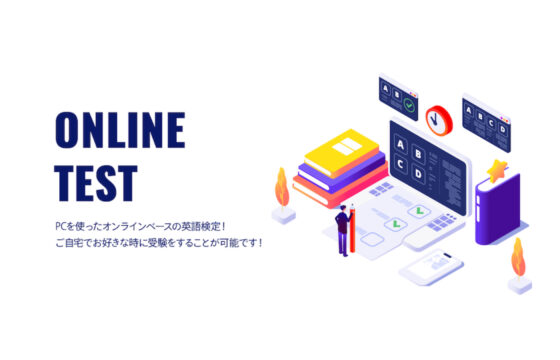iTEP公式自宅受験 – 手順ガイド
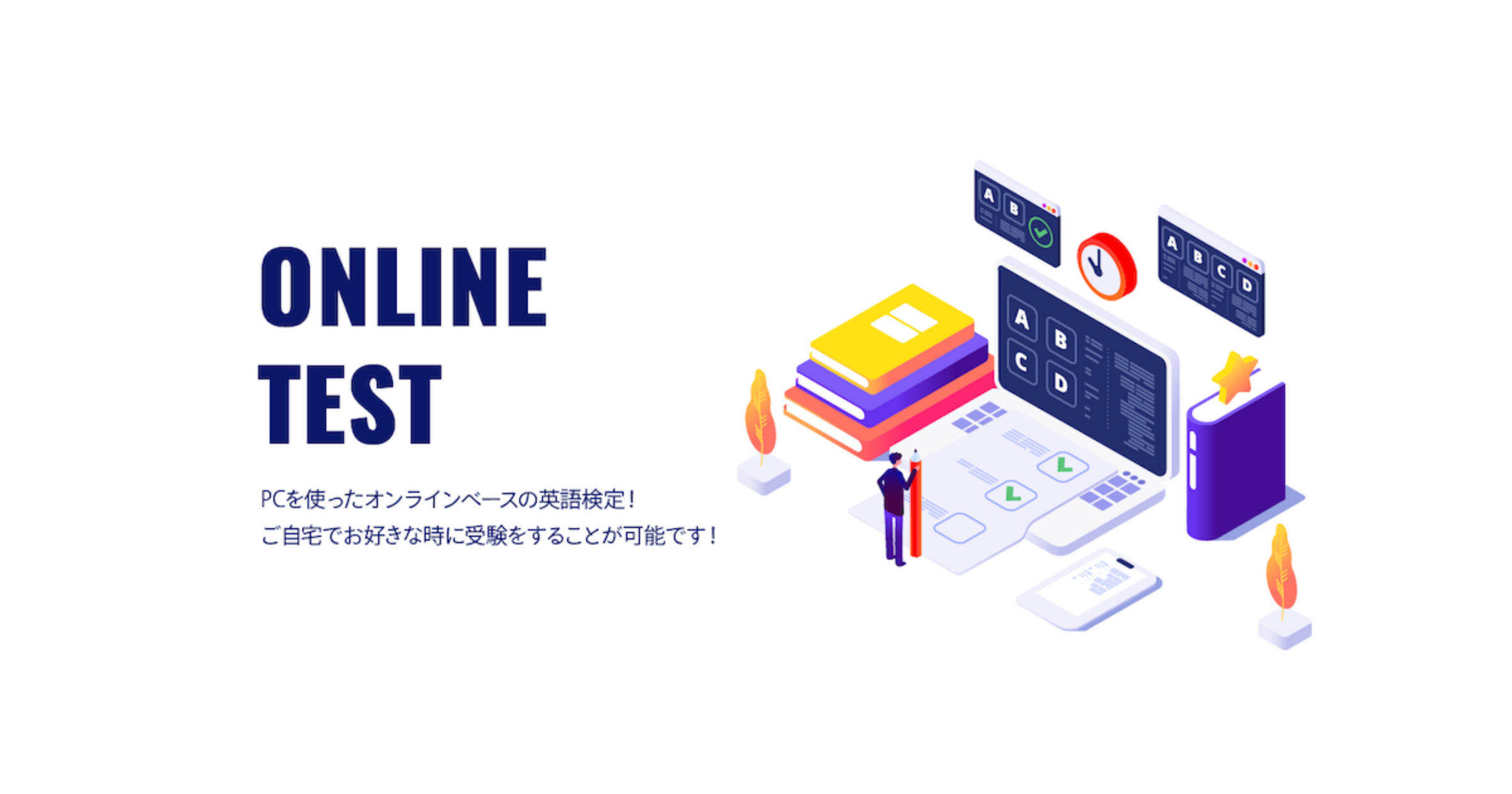
iTEP公認プラクティスガイドが発売となりました!
受験前の準備として、是非ご活用ください。
iTEP公式自宅受験の手順
1. 受験環境の準備
2. ロックダウンブラウザのインストール
3. 本受験
1.デスクトップPCまたは、ノートPC(スマートフォン・タブレット不可)
2. Windows OS 8.1/10以降、またはmacOS 10.15以上
3. マイク付きヘッドセット、またはイヤホン(有線のみ可)
4. PC内蔵カメラ、またはウェブカメラ
5. Google Chromeブラウザ
6. キーボード、マウス
7. 十分なネット回線速度 回線速度を計測するサイト→https://fast.com/ja
ダウンロード:5 Mbps以上推奨
アップロード:250 kbps以上推奨
8. 写真付きの身分証明書の用意。受験時に、身分証の撮影、アップロードを行います。
【認められる身分証】
・公共機関が発行した写真付きの身分証明書
・パスポート、運転免許証、学生証
※有効期間内のオリジナルの証明書をご準備ください。
受験時注意事項(※必ず最後までお読みください)
1. パスポート、運転免許証、もしくは写真付きの学生証をお手元にご準備ください。受験時に撮影、アップロード作業を行います。
2. 受験登録(Registration)のメールアドレスには必ずPCメールアドレスをご入力ください。
3. 試験中には受験用のPCとヘッドセット以外のものを使用することは禁止されています。
4. 筆記用具、メモ用紙は使用できません。iTEP受験画面上のメモ機能を使い、メモをとることができます。
5. 周囲の音が録音されると採点の妨げとなり、スコアが0点となる場合がありますので、静かな環境でご受験ください。
6. テストの間、顔全体がはっきり見えるようにカメラを設定してください。
※もしテスト中に顔全体が見えない場合や、背後に人の姿やスマートフォンなどが写り込むと、テストスコアが無効になります。
セキュリティソフトにより、テスト中は写真が撮られています。
ここで撮られた写真はiTEPのグレーダーによりチェックされています。
不正・カンニング行為について
1. 採点者の判断により悪質な不正行為が認められた場合、いかなる場合においても受験は無効となり、iTEP Japan事務局及び学校へ通知がなされます。また、iTEPでのテストは1年間禁止されます。
2. 下記行為が疑われた場合、受験は無効となり、新規にテストをご購入いただいた上で7営業日以内に再受験いただくことになりますのでご注意ください。
- 盗作が疑われる場合
※盗作とは「他人の作品の全部または一部を、そのままで、自分のものとして、無断で使う行為」と定義されています。 - スピーキングセクションで一字一句メモを読み上げた場合
- 通訳や補助を使用した場合
- カメラがオフになっている場合
- テスト背景がバーチャル背景の場合
- 同じ空間に人がいると確認された場合(後ろに人が通る、カメラに写っていなくても受験者が室内にいる人に話しかける、笑いかけるなど)
- 試験中目線や体、顔がパソコンまたはカメラから離れた(フレームアウト)場合
- Speaking受験中に他の人の声が入る
- 試験中カメラにスマートフォンやタブレットなどテストに関係ないものが映った場合
- 試験中テストページ以外を開き、検索した場合
- その他採点者が疑わしいと判断した場合
●iTEP公式自宅受験では、試験中に画面をロックし、他のアプリやウェブブラウザを開けないようにします。
●※ロックダウンブラウザを正常にインストールできず、受験ができない場合は、お問い合わせフォームよりご連絡ください。
Windowsユーザーの方(Macの方はこちら)
① Google Chromeブラウザを開き、ダウンロードリンクより、ロックダウンブラウザーのダウンロード。
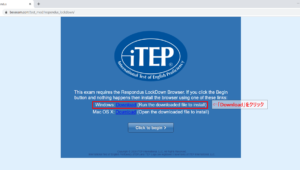
② ダウンロード後、左下のバーからロックダウンブラウザーのインストールをしてください。
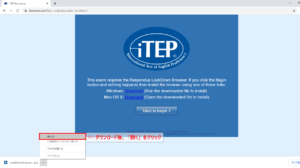
③ インストールの際の言語設定を行います。英語を選択してください。
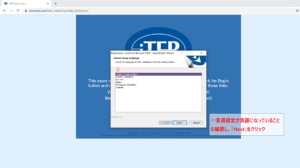
④ インストールを完了します。
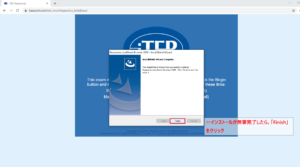
①Google Chromeブラウザを開き、ダウンロードリンクより、ロックダウンブラウザをダウンロード。
②ダウンロードを確認後、ロックダウンブラウザをクリックして開きます。
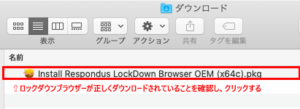
③ 「続ける」をクリックし、インストールを開始しましょう。
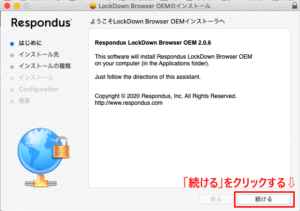
⑤ インストールが完了したら、「閉じる」をクリックしましょう。
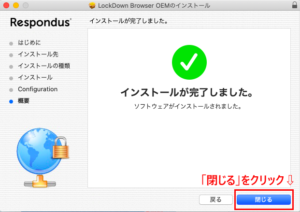
<※受験前の確認事項>
• 時間に余裕をもってご受験ください。
• 雑音の入らない、静かな環境での受験をお願いいたします。
• テストに関連しない、PCアプリケーションはすべて閉じてください。
• マイク付きヘッドフォンを接続してください。
※ロックダウンブラウザを開くと、本ページ(iTEP公式自宅受験- 手順ガイド)をPCで閲覧できなくなります。
※いまPCでご覧になっている本ガイドページを、スマートフォンなどで見ながら、受験用PCを操作することをおすすめします。↓以下QRコードをスマートフォンなどで読み取り、手順ガイドを参照
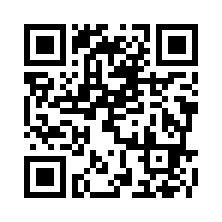
本受験の手順
■ 受験PCから、iTEP受験画面へアクセス
(スマートフォンからはアクセスしないようご注意ください)
■ 【Click to begin】 をクリック
■ 「LockDownBrowserOEMを開きますか?」のポップアップ表示は「開く」をクリック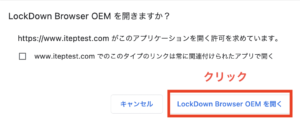
■ 「このアプリがデバイスに変更を加えることを許可しますか」のポップアップ表示は、「はい」をクリック
■ ロックダウンブラウザーによるプログラムのシャットダウン「Close application」を許可してください。
■ “Begin Exam” をクリックし、テクニカルチェックリストへ移行
■テクニカルチェックが自動的に始まります。
■ Can you hear the audio? →音声が聞こえたら【Yes】
■ Does the test have a speaking section? の質問に【Yes】をクリックして音声チェックを行います。
■ Does the test require a camera?の質問に【Yes】をクリックし、ポップアップを許可。
■ IMPORTANT: The camera will take pictures during the test, Please make sure the camera can see your entire face. →【OK】をクリック
(受験中、カメラを通して写真を撮影します。顔全体がカメラに写っていることを確認してください)
■ 全ての項目に緑チェックがつき、カメラにご自身の顔が写っていることを確認したら【Next】 をクリック。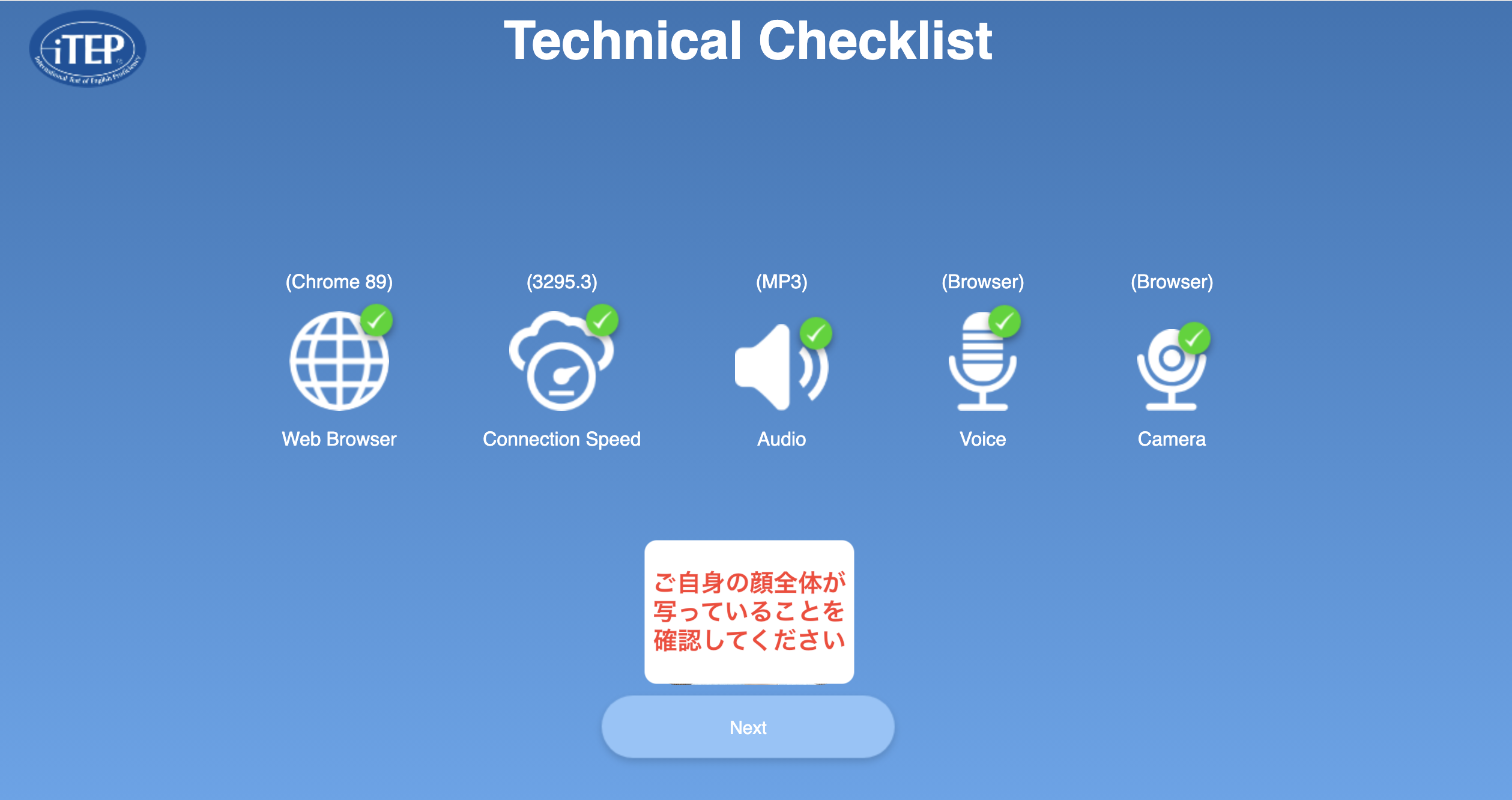
ログイン&レジストレーション(受験者情報登録)
●テストIDとパスワードを入力して【Next】 ボタンをクリック。 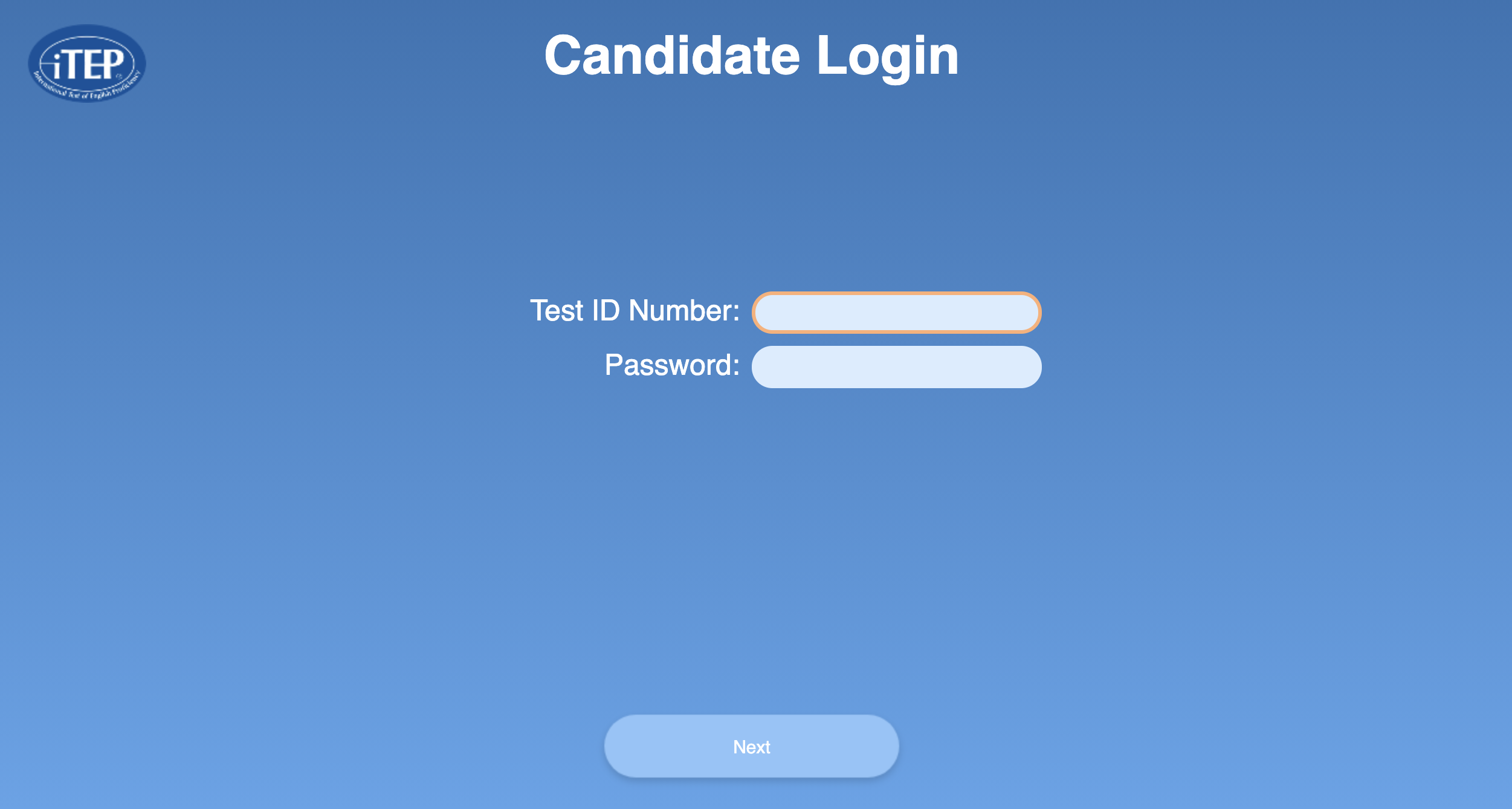
●身分証のアップロードは、Computerまたは、Webcamを選択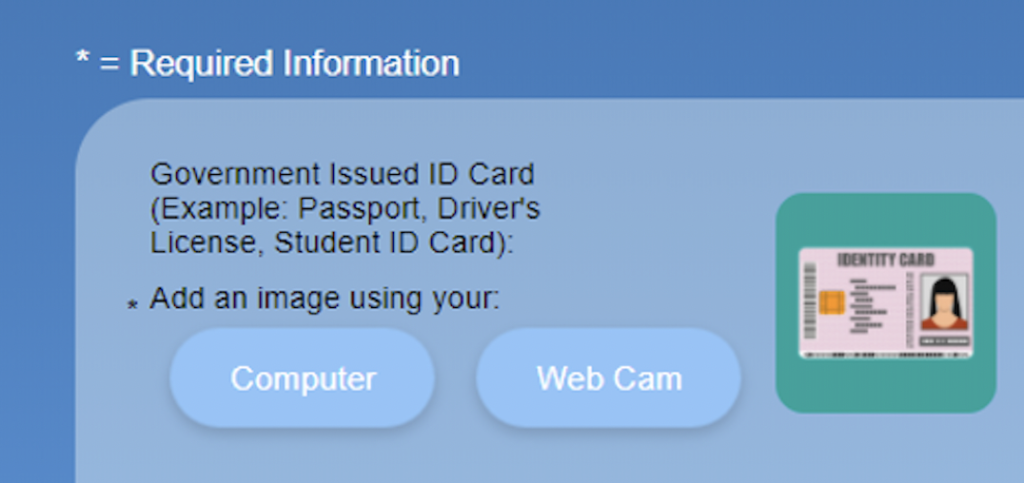
・Computer:PC内にあるデータをアップロードします。
・Webcam:ウェブカメラに身分証を写して登録します。
●Web Camを使用する場合
①身分証をカメラの前にかざし、【Grab】をクリック
②【Upload】をクリック
●レジストレーションの入力は、以下を参考に入力してください。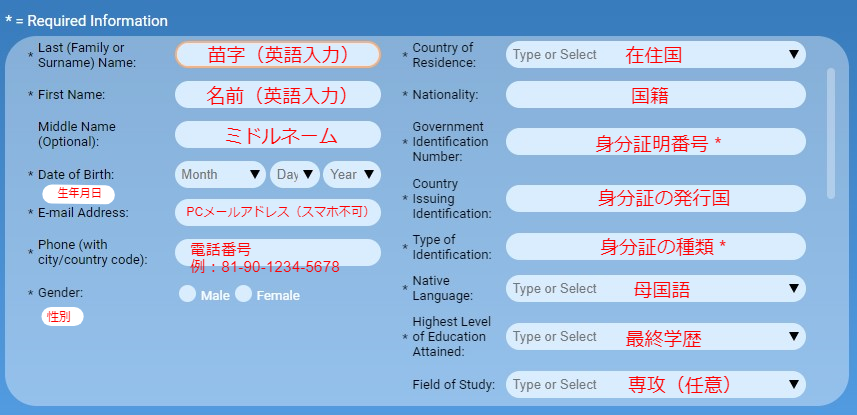
*身分証明番号 = パスポート、運転免許証、又は学生証の番号。
顔写真と個人情報の両方が記載されているものが身分証として認められます。(有効期間内のオリジナルの証明書をご使用ください。コピーや失効したものは認められません。)
*身分証の種類 = 学生証(student ID) / 運転免許証(driver’s license) / パスポート(passport)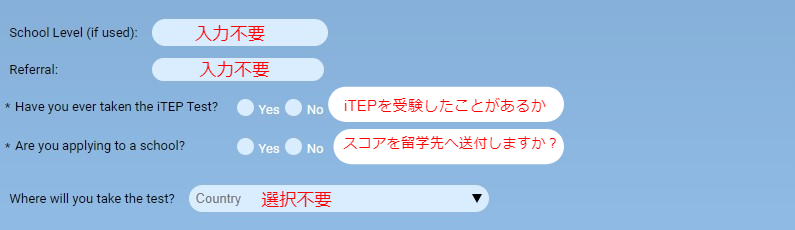

●入力が完了したらNEXTボタンをクリック
<入力の参考>
■ Last(Family or Surname) Name
苗字(英語で入力)
■ First Name
名前(英語で入力)
■ Middle Name (Optional)
ミドルネーム
■ Date of Birth
誕生日
■ E-mail Address
PCメールアドレスを記入
■ Phone Number
電話番号
■ Gender
性別
■ Country of Residence
在住国
■ Nationality
国籍
■ Government ID Number
身分証明番号*
■ Issued By
身分証の発行国
■ Type of Identification
身分証の種類*
■ Native Language
母国語
■ Highest Level of Education Attained
最終学歴
■ Field of Study
専攻(未記入でも可)
■ School Level (if used)
入力不要
■ Have you ever taken the iTEP Test?
iTEP受験経験があるか?
■ Are you applying to a school?
スコアを留学先へ送付するか?
→Yesを選んだ場合、3校まで送付先を選択できます。
■ Where will you take the test?
選択不要
テスト前最終テクニカルチェック
●【Headphones】→【Audio Check】→【Timing】とチェックが行われます。画面のインストラクションに沿って進めてください。
Prepare To Start
●試験前、最終確認画面となります。
●【Next】を押すと、試験が始まります
テスト後
●テストが終了したら、画面上部の×ボタンをクリックし、ロックダウンブラウザーを閉じてください。
よくある質問
1.テストの途中で、パソコンの電源が切れてしまいました。どうしたらいいですか?
回答:テストの途中で、パソコンの電源が切れてしまった場合、本ページ「本受験」のパートから再度スタートしてください。電源が切れてしまった時に受けていたセクションから、再度受験を開始することができます。
2.テスト受験中に、画面が固まり、反応しません。どうしたらいいですか?
回答:ロックダウンブラウザを閉じて、パソコンを再起動してください。その後、本ページ「本受験」のパートから、再度受験してください。
3.音声が聞こえません。
回答:ヘッドホンがしっかり接続されていることを確認し、ボリュームを調整してみましょう。
■ 問題が解決しない場合、お問い合わせフォームよりご連絡ください。
■ スコアレポートについてはこちら→